主頁 > 例行維護 > 檢查 Brother 機器 > 從 Brother 機器檢查列印對齊
從 Brother 機器檢查列印對齊
如果移動機器之後列印的文字模糊不清或影像色彩不鮮艷,請調整列印對齊。
DCP-J1050DW/MFC-J1010DW
調整列印對齊前,先按控制面板上的  (墨水) 或墨水 (INK ),按
(墨水) 或墨水 (INK ),按  或
或  再次選擇,然後按 OK,以完成列印品質檢查。
再次選擇,然後按 OK,以完成列印品質檢查。
 (墨水) 或墨水 (INK ),按
(墨水) 或墨水 (INK ),按  或
或  再次選擇,然後按 OK,以完成列印品質檢查。
再次選擇,然後按 OK,以完成列印品質檢查。 - 按控制面板上的
 (墨水) 或墨水 (INK )。
(墨水) 或墨水 (INK )。 - 按
 或
或  進行選擇。
進行選擇。 - 選擇[Impr. PrintQuality (改善列印品質)]。按 OK。
- 選擇[Alignment (對齊方式)]。按 OK。
- 液晶螢幕上顯示詢問列印品質是否完成的確認訊息時,按
 。
。 - 選擇[Auto (自動)]或[Manual (手動)]。
- 如果選擇[Auto (自動)]模式,將透過掃描測試頁自動調整列印對齊。
- 如果選擇[Manual (手動)]模式,您需要手動輸入測試頁上所列印的資訊。
- 如果選擇了[Auto (自動)]模式,請選擇用於列印測試頁的紙張尺寸。
- 將指定尺寸的紙張裝入紙匣,然後按
 。 機器將列印測試頁。
。 機器將列印測試頁。 - 遵循液晶螢幕上的說明執行操作。

未正確調整列印對齊時,文字模糊不清或扭曲,如下圖所示:
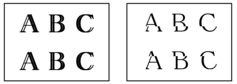
正確調整列印對齊後,文字如下圖所示:
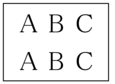
DCP-J1140DW
調整列印對齊前,先按  完成列印品質檢查。
完成列印品質檢查。
- 按
 。
。 - 按 [Next (下一步)]。
- 液晶螢幕上顯示詢問列印品質是否完成的確認訊息時,按[Yes (是)]。
- 按 [Auto (自動)]或 [Manual (手動)]。
- 如果選擇[Auto (自動)]模式,將透過掃描測試頁自動調整列印對齊。
- 如果選擇[Manual (手動)]模式,您需要手動輸入測試頁上所列印的資訊。
- 如果選擇了[Auto (自動)]模式,請選擇用於列印測試頁的紙張尺寸。
- 將指定尺寸的紙張裝入紙匣,然後按[Start (啟動)]。機器將列印測試頁。
- 遵循液晶螢幕上的說明執行操作。

未正確調整列印對齊時,文字模糊不清或扭曲,如下圖所示:
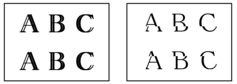
正確調整列印對齊後,文字如下圖所示:
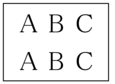
此頁對您有幫助嗎?



